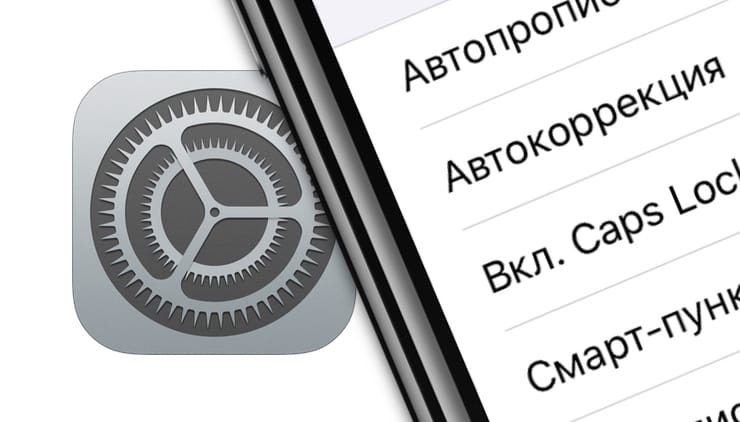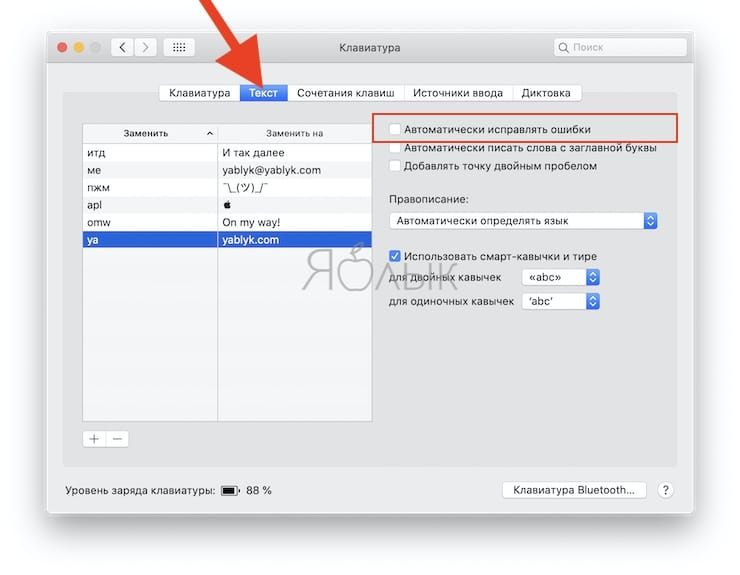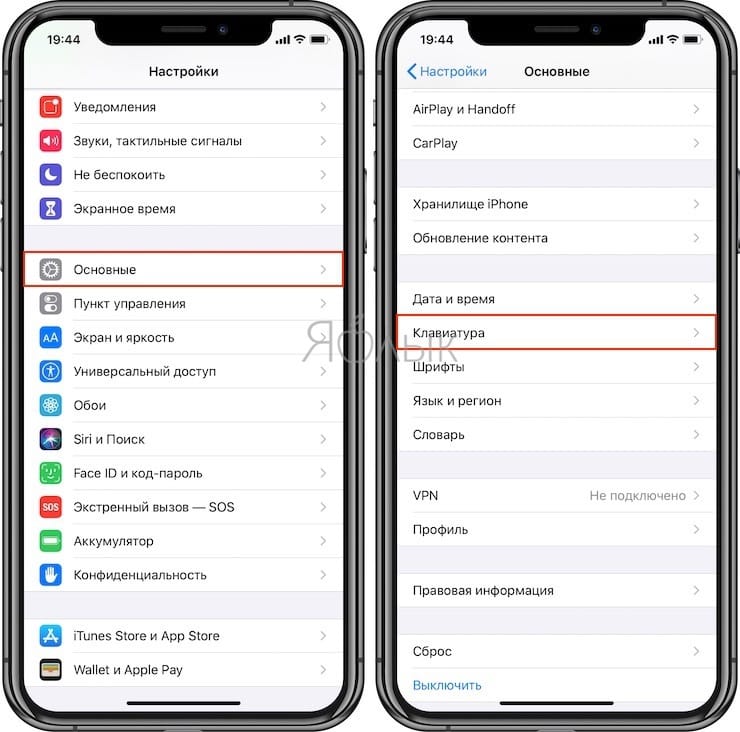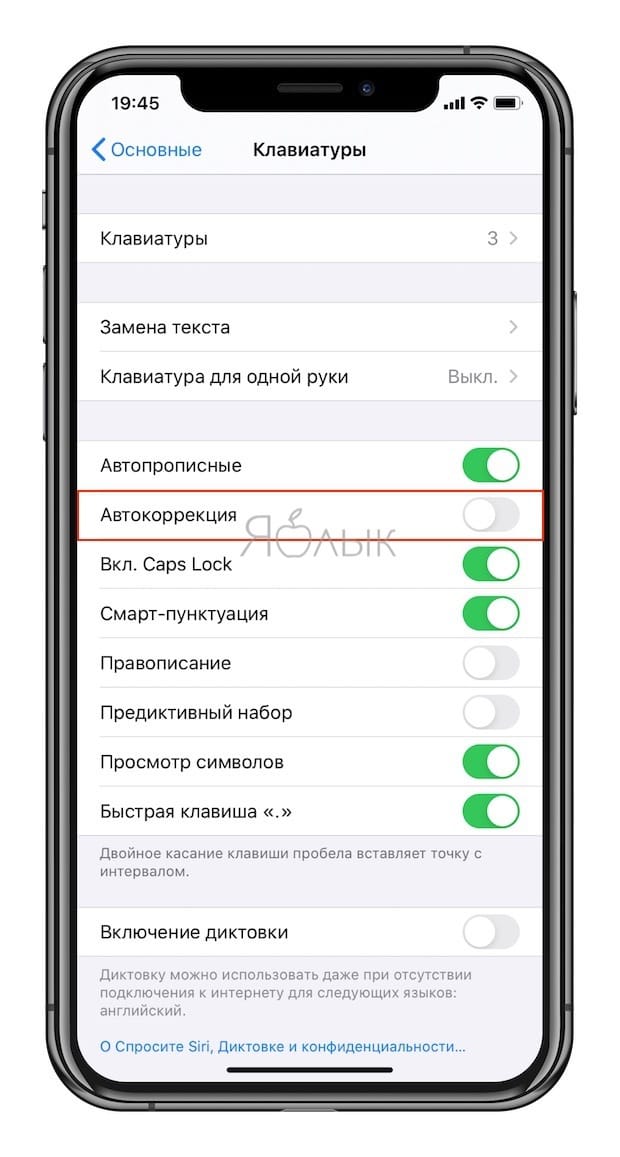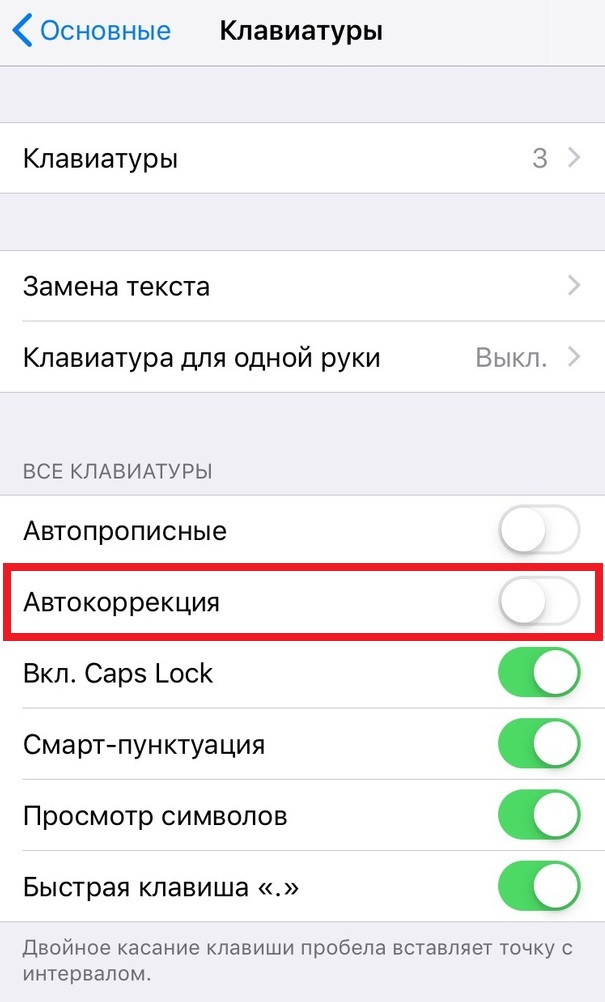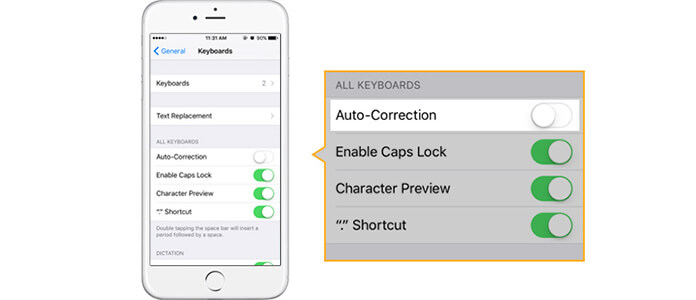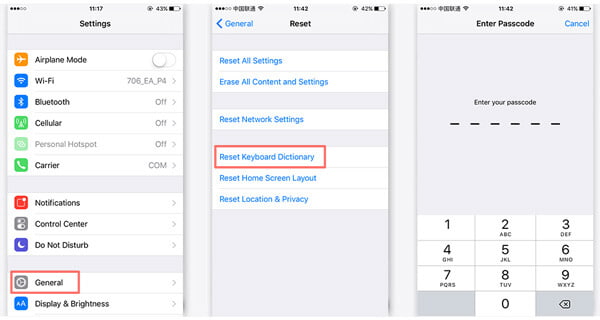- Как отключить Автокоррекцию (исправление) текста на Mac, iPhone и iPad
- Как отключить Автокоррекцию на Mac
- Как отключить Автокоррекцию на iPhone (iOS) и iPad (iPadOS)
- Guide-Apple
- Самые интересные новости о технике Apple и не только.
- Как отключить исправление слов на айфоне
- Что такое автокоррекция в айфоне?
- Как отключить автозамену на айфоне
- Выводы
- Как отключить Т9 (автокоррекцию) на iPhone
- Как отключить T9 в iOS?
- Как включить T9 на Айфоне?
- Как отключить Т9 (автозамену) и звук клавиатуры на iPhone и iPad
- Отключение автокоррекции ввода в настройках
- Дополнительные возможности настройки ввода с клавиатуры
- Как отключить звук клавиатуры
- Отключить автозамену на iPhone 12/11 / X / 8/7/6/5
- Шаги по отключению автозамены на iPhone
- Автозамена не работает? Сброс автозамены на iPhone
- Лучшее программное обеспечение для восстановления данных iOS, которое вы можете знать:
Как отключить Автокоррекцию (исправление) текста на Mac, iPhone и iPad
Представьте ситуацию: вы пишете важное электронное письмо, но по адресу оно не доходит. Сначала вы теряетесь в догадках, а потом вдруг понимаете – адрес исказила система автоматического исправлении ошибок в ОС вашего Mac или iPhone / iPad. Как деактивировать эту функцию?
Нет, правда – Apple явно стоит доработать своего «граммар-наци», прежде чем активировать его по умолчанию в macOS и iOS для русского языка, где сплошь и рядом сейчас используется сленг. Сейчас автоисправление ошибок часто включается не тогда, когда нужно – нет никакого смысла в её работе, когда вы заполняете поля вроде «никнейм» или «E-mail». Пока купертиновцы (хочется верить) в поте лица трудятся над обновлением сервиса, мы его просто отключим.
Вот что нужно сделать:
Как отключить Автокоррекцию на Mac
1. Откройте Системные настройки;
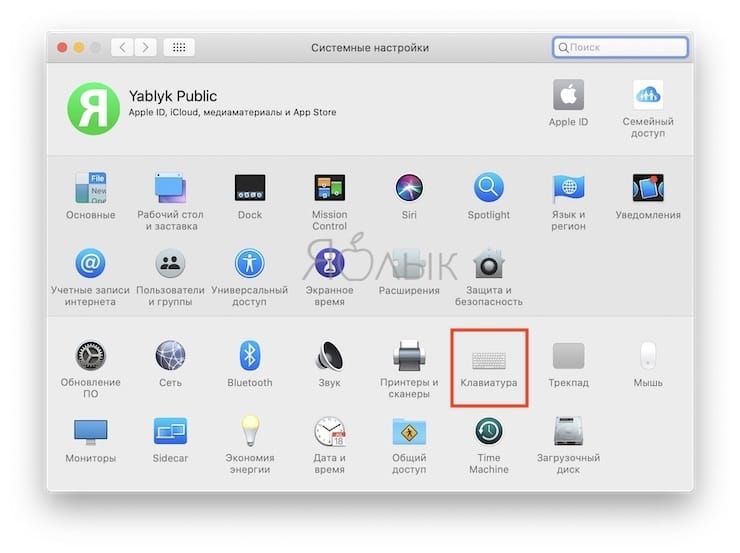
2. Выберите раздел Клавиатура, затем пункт Текст;
3. Уберите галочку напротив надписи Исправлять ошибки автоматически;
Как отключить Автокоррекцию на iPhone (iOS) и iPad (iPadOS)
1. Откройте Настройки, затем выберите раздел Основные и пункт Клавиатура.
2. Отключите ползунок (станет из зеленого серым) напротив пункта Автокоррекция.
Вот и всё – теперь автокоррекция не будет раздражать вас по пустякам. Приятной работы!
А вы пользуетесь автокоррекцией, дорогие друзья?
Источник
Guide-Apple
Самые интересные новости о технике Apple и не только.
Как отключить исправление слов на айфоне
Если вам надоело, что ваш айфон сам исправляет слова во время набора текста и вы хотите это отключить, то вы попали на правильную статью и я расскажу как это сделать.
Эта функция реально очень надоедлива, хоть и помогает иногда исправить неправильно написанный текст. Давайте разберемся с этой функции и как ее можно отключить.
Что такое автокоррекция в айфоне?
Эта функция имеет весьма краткое и понятное название «автокоррекция», хотя многие еще ее называют «автозамена». Она включена с первого запуска вашего смартфона, поэтому надоедать она будет с первых дней использования.
Работает она следующим образом: вы набираете текст и если он набран неправильно, то текст выделяется и над ним появляется возможный вариант для замены. 
Если вы нажимаете пробел, то верхнее слово становится на месте написанного. В случае нажатия крестика в тексте для замены, то слово остается прежним и вы смело продолжаете набор текста.
Как отключить автозамену на айфоне
Отключить автокоррекцию на iPhone можно очень просто и достаточно всего пару шагов.
— Заходим на рабочий стол смартфона и переходим в «Настройки». Дальше ищем пункт «Основные». 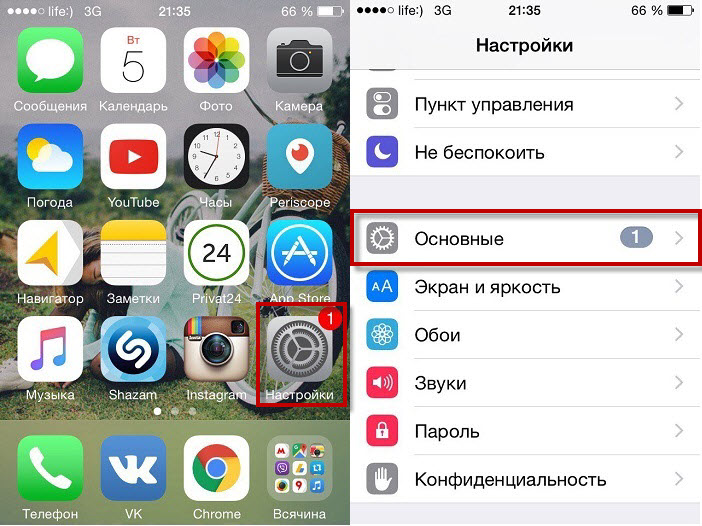
— Теперь листаем немного вниз до пункта «Клавиатура». Осталось только отключить ползунок в пункте меню
«Автокоррекция». 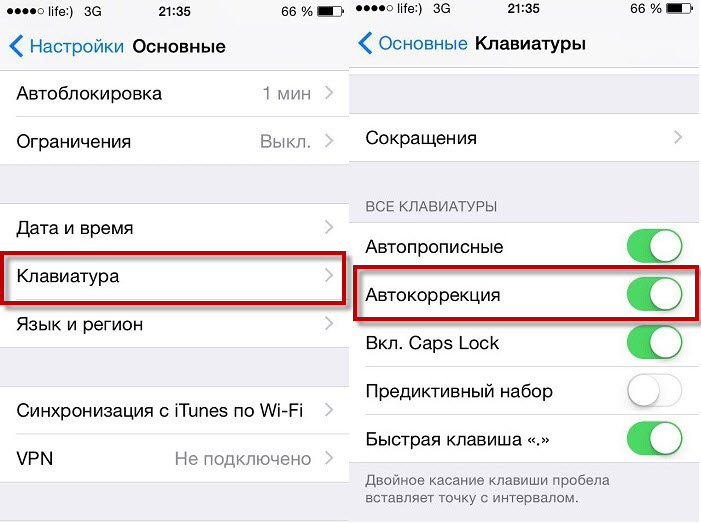
Цель достигнута и автозамена отключена.
Выводы
Пользуясь айфоном больше трех лет, я еще не разу не включал обратно эту функцию. В неком роде она помогает, но если я что-то неправильно напишу, то мне достаточно и проверки правописания, которое подчеркнет слово с ошибкой.
Теперь вы знаете как выключить «автозамену» или «автокоррекцию» на вашем айфоне. Как по мне, это ускоряет набор текста и не будет случайных замен.
Источник
Как отключить Т9 (автокоррекцию) на iPhone
Если у вас был кнопочный телефон, то вы знаете, что такое набор T9. Технологии T9 на iPhone уже нет, это лишь устоявшееся название. На iPhone подобная функция называется «Автокоррекция».
Если вам надоело исправлять слова, которые автоматически меняются и не подходят по смыслу, вы можете отключить Автокоррекцию. Однако делать это стоит только в тех случаях, когда функция действительно мешает вам вводить текст. Ниже мы расскажем, как отключить T9 на Айфоне. Способ работает на всех iPhone и iPad, включая iPhone XS, iPhone XS Max и iPhone XR. Для старых моделей и версий iOS он тоже актуален.
Как отключить T9 в iOS?
- Откройте Настройки на своём iPhone или iPad.
- Выберите Основные, а затем Клавиатура.
- Найдите пункт Автокоррекция и отключите переключатель рядом с ним.
- Закройте Настройки.
Вы можете убрать автокоррекцию, но оставить смарт-пунктуацию, чтобы система исправляла ваши пунктуационные ошибки. Когда вы отключите T9 на своём iPhone, iPad, или iPod touch, вам не придётся каждый раз проверять свои сообщения перед отправкой.
Кроме того, вы можете отключить звук клавиатуры, если он вам не нравится.
Как включить T9 на Айфоне?
Конечно же, T9 на Айфоне так же легко включить. Для этого:
- Вернитесь в Настройки > Основные > Клавиатура.
- Включите переключатель рядом с Автокоррекция.
Когда вы измените положение переключателя, изменения сразу же вступят в силу. Вы в любой момент можете включить или отключить автокоррекцию на iPhone.
Источник
Как отключить Т9 (автозамену) и звук клавиатуры на iPhone и iPad

В этой простой инструкции показано, как именно отключить автозамену в iOS и некоторые другие вещи, связанные с вводом текста с экранной клавиатуры, которые могут быть полезны. Также в конце статьи о том, как отключить звук клавиатуры iPhone, о чем тоже нередко спрашивают.
Примечание: на самом деле, на iPhone нет T9, так как это — название технологии предикативного ввода, разработанной специально для простых кнопочных мобильных телефонов. Т.е. то, что вас иногда раздражает на айфоне называется автокоррекция, а не Т9, хотя многие люди называют это именно так.
Отключение автокоррекции ввода в настройках
Как уже было отмечено выше, то, что подменяет вводимые вами на айфоне слова на что-то достойное мемов, называется автокоррекция, а не Т9. Отключить её можно с помощью следующих простых шагов:
- Зайдите в Настройки вашего iPhone или iPad
- Откройте «Основные» — «Клавиатура»
- Отключите пункт «Автокоррекция»
Готово. При желании вы можете также отключить и «Правописание», хотя обычно с этой опцией серьезных проблем не возникает — она просто подчеркивает те слова, которые, с точки зрения вашего телефона или планшета, написаны неправильно.
Дополнительные возможности настройки ввода с клавиатуры
Помимо отключения Т9 на айфоне, вы можете:
- отключить автоматический ввод заглавной буквы (пункт «Автопрописные») в начале ввода (в некоторых случаях он может быть неудобен и, если вы с этим часто сталкиваетесь, возможно, имеет смысл это сделать).
- отключить подсказки слов (пункт «Предиктивный набор»)
- включить собственные шаблоны замены текста, которые будут работать даже если отключена автокоррекция. Сделать это можно в пункте меню «Замена текста» (например, вы часто пишете смс Лидие Ивановне, можно настроить замену так, чтобы, скажем, «Лиди» заменялось на «Лидия Ивановна»).
Думаю, разобрались с отключением Т9, пользование айфоном стало удобнее, а непонятные тексты в сообщениях станут отправляться реже.
Как отключить звук клавиатуры
Включенный по умолчанию звук клавиатуры на iPhone некоторым владельцам оказывается не по душе и они задаются вопросами о том, как отключить его или изменить этот звук.
Звуки при нажатии клавиш на экранной клавиатуре можно настроить там же, где и все остальные звуки:
- Зайдите в «Настройки»
- Откройте пункт «Звуки»
- Внизу списка настроек звуков отключите «Щелчки клавиатуры»
После этого они вас не побеспокоят, и вы не услышите нажатий при вводе.
Примечание: если вам требуется отключить звук клавиатуры лишь временно, вы можете просто включить режим «Без звука» с помощью переключателя на телефоне — это срабатывает и для щелчков клавиш.
Что касается возможности изменить звук клавиатуры на iPhone — нет, такая возможность на данный момент не предусмотрена в iOS, сделать этого не получится.
Источник
Отключить автозамену на iPhone 12/11 / X / 8/7/6/5
Аналогично функции коррекции текста в Microsoft Word, когда вы вводите неправильную букву или пишете слово на iPhone неправильно, автозамена (автокоррекция) в iOS автоматически изменит его на правильный. Если вы поклонник Apple, вы должны быть знакомы с этой отличной функцией. С автозаменой вы можете быстро набирать сообщения. Даже если вы небрежно нажмете одну или две буквы, вы все равно получите правильное слово.
При ежедневном использовании автозамена на iPhone отлично подходит для быстрого набора текста. Однако вы можете заметить, что иногда автозамена меняет слова в сообщениях. Более того, даже если вы правильно введете буквы, оно может заменить ваше слово на предложенное. При таких обстоятельствах вы не чувствуете себя удобно, но раздражает. Итак, в этом посте мы покажем вам, как отключить автозамену на iPhone, А для тех, кто хочет попробовать эту функцию, мы также советуем включить автозамену и сбросить автозамену на iPhone.
Шаги по отключению автозамены на iPhone
Хотя автозамена на iPhone очень полезна для исправления слов с ошибками, она также доставляет много неудобств. Если вы хотите отключить автозамену на iPhone 5/6 / SE, вы можете следовать руководству по выключению автозамены.
Шаг 1 Разблокируйте iPhone и коснитесь значка «Настройки».
Шаг 2 Найдите и нажмите «Общие».
Шаг 3 Нажмите на «Клавиатура», затем вы увидите несколько настроек «Клавиатуры».
Шаг 4 Перейдите к «Автокоррекция» и переключите ползунок на «Выкл».
В течение нескольких нажатий вы можете легко отключить автозамену на iPhone. После этого вы можете обычно нажимать на слова на вашем iPhone, как раньше.
Автозамена не работает? Сброс автозамены на iPhone
Отключение автозамены на iPhone гарантирует, что вы можете отправить сообщение, которое вы действительно имеете в виду. Функция в iOS будет включена по умолчанию, но вы можете отключить автозамену на iPhone и не знать, где восстановить эту функцию. Если вы хотите использовать эту функцию исправления текста при наборе сообщений, вы можете просто следовать приведенному выше руководству, чтобы включить автозамену iPhone. Что делать, если автозамена на iPhone не работает, даже когда ползунок переключен в положение «ON»? Вам нужно предпринять следующие шаги для сброса автозамены на iPhone.
Шаг 1 Разблокируйте iPhone и коснитесь значка «Настройки».
Шаг 2 Нажмите «Общие»> «Сброс».
Шаг 3 Нажмите «Сбросить словарь клавиатуры», а затем введите пароль для сброса автозамены на iPhone.
После сброса вы можете вернуться к настройкам «Клавиатуры», чтобы проверить, включена ли «Автокоррекция». Затем вы можете использовать функцию автозамены при наборе слов.
Лучшее программное обеспечение для восстановления данных iOS, которое вы можете знать:
В этой статье мы в основном говорим о том, как включить / выключить автозамену на iPhone. И для автозамены iPhone не работает проблема, мы также сообщаем способ сброса автозамены на iPhone. Прочитав этот пост, вы можете свободно использовать эту функцию или нет в соответствии с вашими потребностями.
Что вы думаете об этом посте.
Рейтинг: 4.8 / 5 (на основе рейтингов 117)
02 февраля 2021 г. 10:28 / Обновлено Луиза Уайт в Советы
Хотите включить эмодзи клавиатуру на iPhone? Прочитайте эту статью и узнайте больше о том, как скачать клавиатуру для iPhone смайликов.
iOS 10 приносит сообщения смайликов и стикеров. Этот пост показывает вам практический опыт и как использовать iOS 10 сообщениями смайликов в деталях.
Хотите отключить раздражающий Find My iPhone? Вы можете прочитать эту статью и найти лучший способ отключить Find My iPhone / iPad / iPod.
Авторские права © 2021 Aiseesoft Studio. Все права защищены.
Источник